Produtos¶
Aqui será possível visualizar e pesquisar informações acerca dos produtos cadastrados e suas respectivas listas de preços atribuídas. Acesse: Sales One → Produtos.
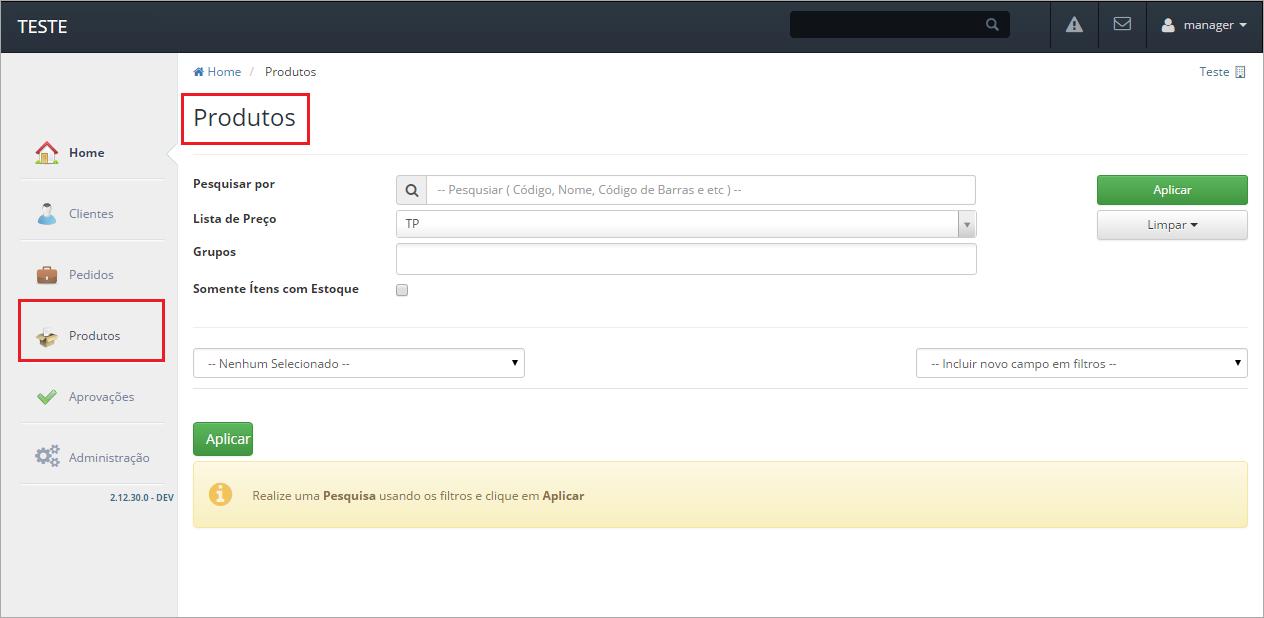
Os campos do cabeçalho da página são os filtros imediatos que podem ser utilizados para buscar dos produtos, filtre por código do item, código de barras (lembre-se de marcar nas configurações da empresa na aba produtos o parâmetro responsável por essa consulta), nome do item, lista de preços, consulta por grupo de itens, e até mesmo, caso queira, fazer uma consulta para exibir apenas itens com estoque.
Para realizar as consultas basta incluir a informação correspondente em algum dos campos (de sua prefêrencia) e clique em Aplicar, assim na grid será apresentado a lista com o (s) item (s) de acordo com o filtro, contendo as principais informações do produto.
Caso queira limpar alguma informação (filtros, lista ou tudo), clique sobre o botão Limpar e serão apresentadas as opções que desejas que sejam retiradas:
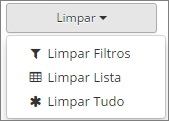
Esta tela também oferece a funcionalidade de salvar filtros específicos para facilitar as consultas, para isso selecione um filtro na checklist localizada ao lado esquerdo da tela:
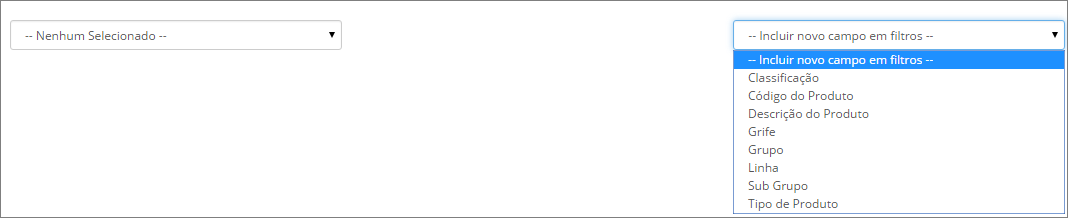
Após selecionar será apresentado alguns campos para inserir algumas informações para complementar a consulta são eles:

1- Neste exemplo foi escolhido a opção de consulta pelo Código do Produto, assim sendo ele permite fazer uma busca mais avançada e permite que se escolha uma opção para melhor identificar o item desejado:
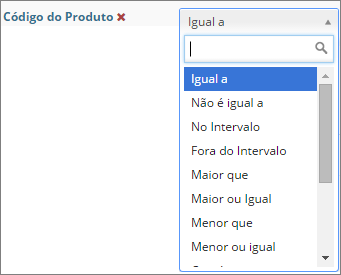
Na checklist selecione a opção que mais se adeque e ao lado inclua a informação pertinente a este filtro escolhido.
2- Para salvar o filtro clique sobre este botão, e aparecerá uma janela para que possas inserir uma Descrição para este filtro e se será visível apenas o usuário que está logado (somente para mim) ou para todos que possuem permissão de acesso para lista de produtos, conforme mostra a figura abaixo:
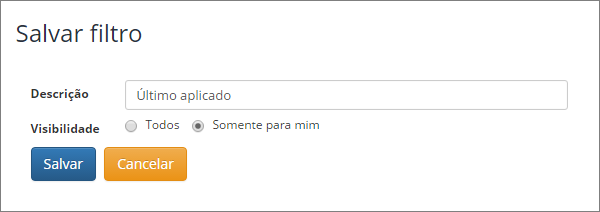
Ao salvar o filtro todas as vezes que for feito o acesso a tela de produtos, será trazido o mesmo, e para utilizar basta clicar em aplicar que o (s) iten (s) relacionados ao filtro será listado:
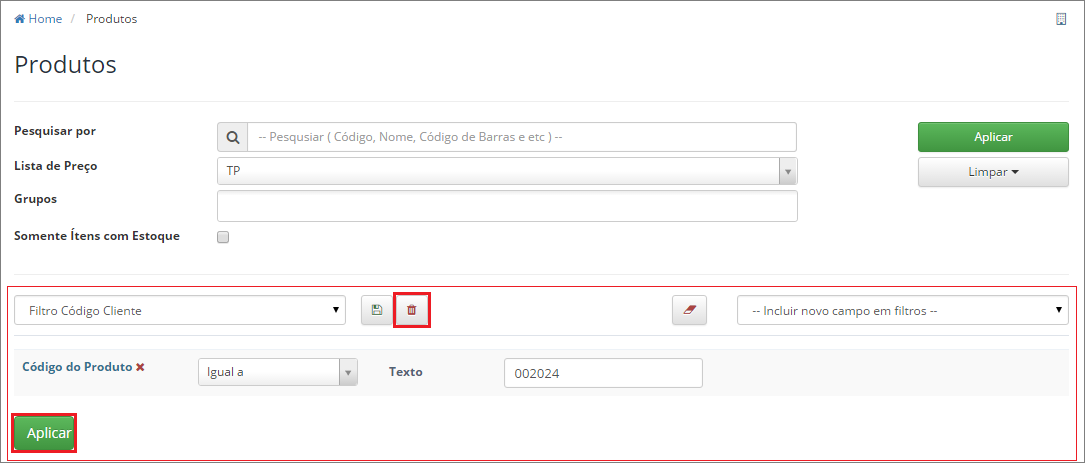
É possível deletar um filtro a qualquer momento no botão marcado na figura acima.
3- Clique neste botão para limpar as informações inseridas e fazer nova busca.
4- Esta opção é possível verificar a lista dos filtros que forem salvos.
Outra funcionalidade presente nesta tela é a exportação (extração) das informações em tela para arquivos PDF ou CSV, basta selecionar o tipo de arquivo e clicar sobre a opção desejada, conforme mostra a figura abaixo:
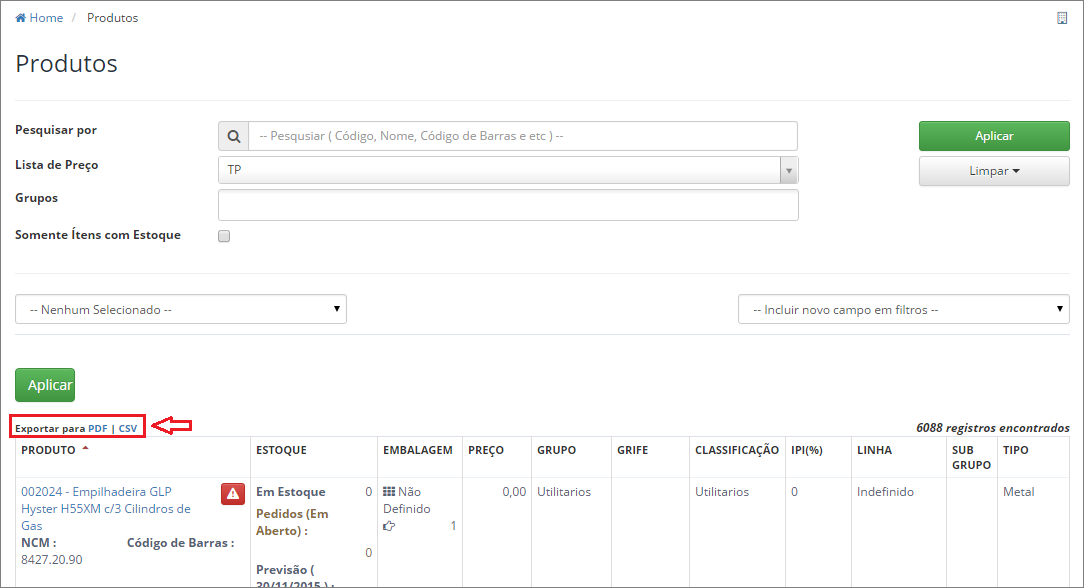
Exemplo de relatório em PDF:

Exemplo de relatório em CSV:
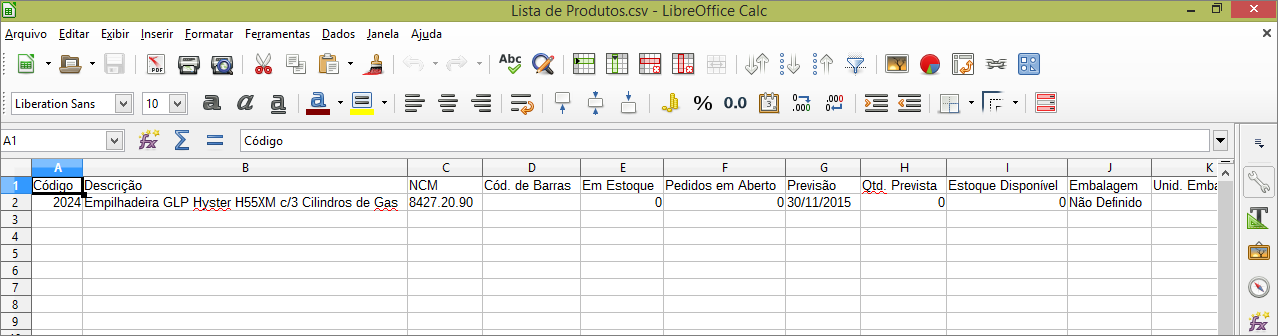
Lembrando que no relatório exportado, serão visualizadas as informações vistas em tela, logo ao aplicar filtros, os dados dos arquivos virão de acordo com o filtro aplicado.